Zoom ve Skype'ta patates maskesi nasıl kullanılır
Haber Teknolojinin / / December 30, 2020
Hepimiz evlerimize kilitlendiğimiz için konferans görüşmeleri şu anda zirvede. Herkes olabildiğince eğlenir - birisi videoya ekler Farklı arka planlardiğerleri işyerinde kendi varlıklarını yaratarak taklit eder sanal kopya.
Kendinize kişilik katmanın bir başka eğlenceli yolu da görüntünüze bir çeşit maske koymaktır. Bu, Snapchat geliştiricilerinin Snap Camera yazılımını gerektirir. Windows ve macOS için sürümleri vardır ve tüm görüntülü sohbetlerle uyumludur.
Aç Kamera sayfasını çek, İndir'e tıklayın, ardından sözleşmeyi kabul edin, e-postanızı girin ve işletim sisteminiz için sürümü seçin. Programı kurun ve açın. İstediğinde kameraya erişmesine izin verin.
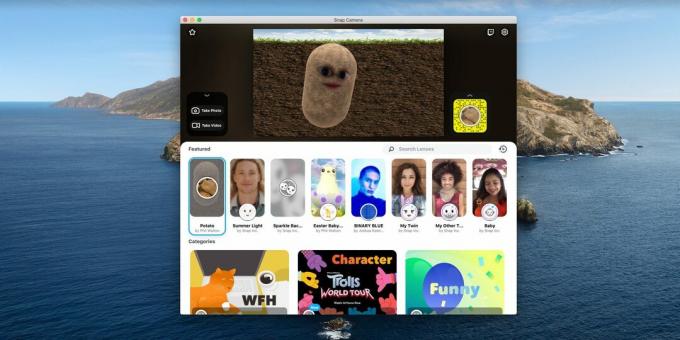
Çeşitli maskeler arasından seçim yapın - patates, çizgi film trolü, vampir veya başka biri. Buradaki ürün yelpazesi etkileyici.
Şimdi herhangi bir görüntülü iletişim programını açın - örneğin Skype'ı ele alalım, ancak Snap Camera hem Zoom hem de Discord'da çalışabilir. Üç nokta simgesine → Ayarlar → Ses ve Video'ya tıklayın ve dahili kamera yerine Kamera Yap öğesini seçin.

Zoom'da, dişli simgesine → "Video" → "Kamera" seçeneğine tıklamanız gerekir.
Bitti. Yüzünüz komik bir maskenin altında gösterilecek. En önemlisi, patronunuzu aradığınızda Snap Camera'yı tamamlamayı unutmayın.
Snap Camera İndir →
Ayrıca oku🧐
- Son zamanlarda sıklıkla eleştirilen Zoom'u kullanmalı mıyım?
- Ücretsiz video konferans başlatmanın 10 yolu
- Yakınlaştırmaya gerek yok: Skype video konferans artık kayıt ve SMS olmadan kullanılabilir



